您好,登录后才能下订单哦!
密码登录
登录注册
点击 登录注册 即表示同意《亿速云用户服务条款》
这篇文章主要介绍“Win10重启后桌面图标会改变位置怎么办”的相关知识,小编通过实际案例向大家展示操作过程,操作方法简单快捷,实用性强,希望这篇“Win10重启后桌面图标会改变位置怎么办”文章能帮助大家解决问题。
解决方法如下:
1、首先按下WIN+R打开运行,输入“Gpedit.msc”,点击确定。
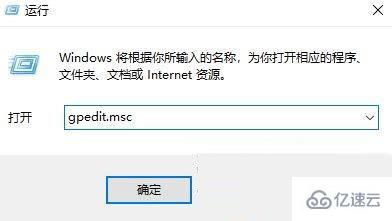
2、此时打开了本地策略组编辑器,在这里点击打开用户配置/管理模板/桌面。
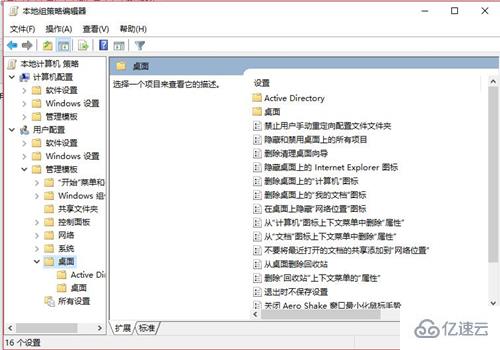
3、然后在右侧找到“退出时不保存设置”选项,双击将其打开。
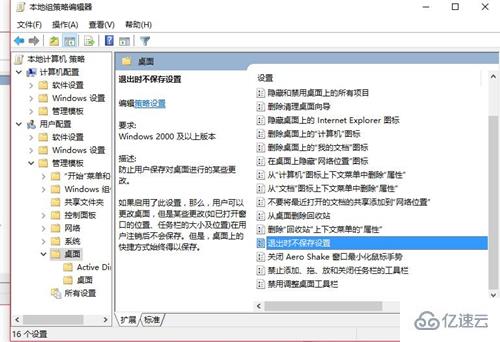
4、在打开的新窗口中,选择“已禁用”,点击“确定”。
这样设置好之后,下次win10开机,桌面图标就不会自动重新排列了。
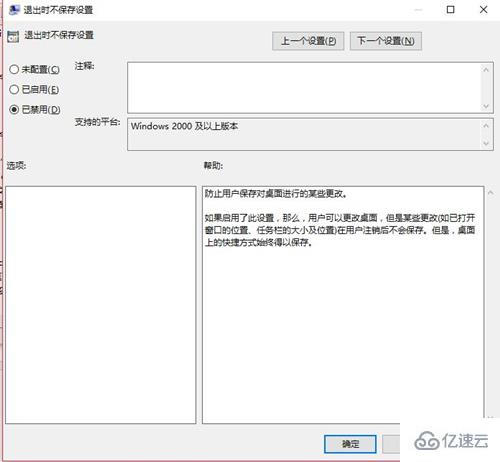
关于“Win10重启后桌面图标会改变位置怎么办”的内容就介绍到这里了,感谢大家的阅读。如果想了解更多行业相关的知识,可以关注亿速云行业资讯频道,小编每天都会为大家更新不同的知识点。
免责声明:本站发布的内容(图片、视频和文字)以原创、转载和分享为主,文章观点不代表本网站立场,如果涉及侵权请联系站长邮箱:is@yisu.com进行举报,并提供相关证据,一经查实,将立刻删除涉嫌侵权内容。